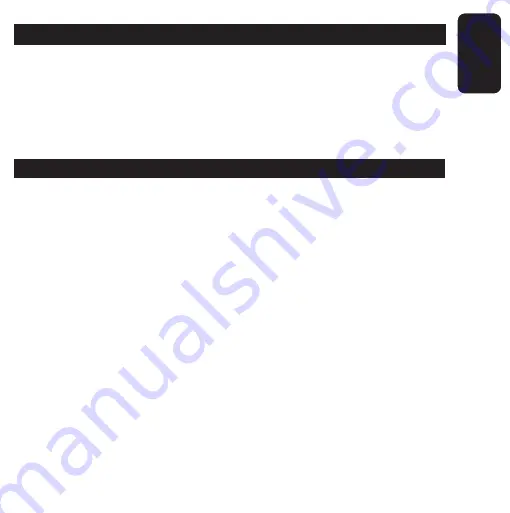
ENGLISH
ENGLISH-03
SYSTEM REQUIREMENTS
Windows 98SE, 2000, ME, XP
200MHz Pentium CPU or higher
USB connector
120MB hard disk space
CD ROM drive
FEATURES
2GB Internal memory
Micro SD expansion slot
Built-in speaker
Digital recorder
Supports MP3, WAV, AVI and JPG fi les
Video converter software
Compatible with USB 2.0 and USB 1.1
•
•
•
•
•
•
•
•
•
•
•
•




































